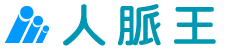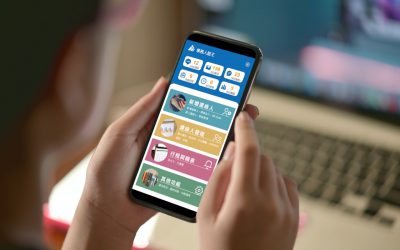關閉GMAIL兩步驟驗證&啟用應用程式存取權限
當您在使用匯入工具,匯入Gmail連絡人,但出現帳號密碼錯誤無法登入時 確定帳密有無打錯,可於網頁上先登入看看 確認Gmail帳號有無 "停用二次驗證" 與 "啟用安全性較低的應用程式存取權限" 步驟如下: 1.登入Google / 右上方點選 "我的帳戶" 2.我的帳戶內點選「登入和安全性」 (1)找到兩步驟驗證→設定「關閉」 (2)找到允許安全性較低的應用程式→設定「啟用狀態」...
認識郵件中的圖檔 PNG、GIF、JPEG 格式
JPEG格式 適合生活照、風景照片 GIF格式 適合顏色較少的圖片(例如LOGO、文字) 可做動態圖片 支援透明 PNG格式 適合顏色較少的圖片(品質最佳) 支援透明(品質最佳) 缺點:不支援所有瀏覽器 哪種格式是最好的? 沒有正確的答案。 如果你要用動畫,選擇GIF格式。...
為什麼我會在寄件者名稱旁看到額外的資訊?
如果沒有使用代發帳號,在Gmail及Outlook收信時會顯示郵件是透過hopa.com.tw代發 表示該寄件者可能是利用第三方的電子郵件服務撰寫此郵件 因為人脈王在發信時都會加上驗證訊息,所以Gmail會知道此封郵件是由人脈王代發 因為有驗證代發郵件的機構,所以這封信進入到垃圾郵件的機率就會降低 其他知名的發信平台也都是如此 您可以使用代發帳號來解決這個問題...
錯誤郵件判斷
發送大量郵件時,如果錯誤的信箱帳號的退信比例過高,您寄出的有效信件有可能就會被列為垃圾信,請參考這篇 人脈王會在您每次發信時,判斷您的收件者信箱位址是否正確是否能正常收信 若無法正常發信,我們會將收件者的郵件地址移至郵件欄位2(若欄位2有資料,將移至備註),請您與對方聯絡確認信箱是否正確。 若您認為您的連絡人信箱是有效的,但我們卻將它移至郵件2,您可以把它再移到郵件1欄位,也歡迎您與我們聯繫。 無法發送郵件的原因有: 郵件地址打錯(例如:點打成逗號、字母o與數字0搞混、少了@、最後多了點...等等情況)...
使用人脈王發送郵件步驟說明
從人脈王發送郵件的步驟: 1.郵件->發郵件 功能說明: (1)按此按鈕後,會先發信給自己,方便自己收信查看內容有沒有錯誤 (2)顯示今天可發信的封數(D版每日是2000封,版本不同可發信的封數就不一樣) (3)打勾後,發送郵件會一併寄一封簡訊通知連絡人收信 (4)在郵件主旨插入代碼 (5)在郵件內容插入代碼 (6)套用人脈王提供的圖文範本或是您自訂的範本 (7)從免費空間Dropbox插入圖片檔案(須先註冊) (8)將這封郵件內容設為範本,方便以後再使用 (9)預覽這封郵件 2.可選擇“參考範本”之內容 3. 郵件範本視窗...
新手入門─簡易設定(當您不想使用推薦排程)
當您在第一次登入人脈王時,我們會要您選擇您的身分,您也可以選擇"略過不再提醒" 這邊教學是當您選擇"略過不再提醒"後的簡易設定 點選右上方登入人脈王>輸入帳號(訂購時登記的信箱或手機號碼)、密碼(請依簡訊中的密碼輸入) 個資法條款:請詳閱後,點選勾選同意上述條款,並點選【同意】 推薦排程 選擇"略過",之後就進入到人脈王的主畫面 變更密碼:帳戶管理>更改密碼>輸入舊密碼一次,新密碼兩次做確認>我要變更密碼 新增連絡人或匯入連絡人 (人脈王資料主要為姓名、生日、手機、郵件。其他資料視您的需求而定)...
新手入門─簡易設定(當您使用推薦排程)
當您在第一次登入人脈王時,我們會要您選擇您的身分,您也可以選擇"略過不再提醒" 這邊教學是當您選擇"您的身分"後的簡易設定 1.點選右上方登入人脈王>輸入 帳號(訂購時登記的MAIL)、密碼(請依簡訊通知,或使用忘記密碼) 2.個資法條款:請詳閱後,點選勾選同意上述條款,並點選【同意】 3. 推薦排程: 選擇身份:針對您選擇的身份,自動設定適合的排程及群組 選擇【保險金融業】>出現推薦排程【保險五四三服務1】 展開明細:可預覽/查詢發送的郵件內容及日期 如不設定此排程請點選【返回】:回上一頁...
使用人脈王發送簡訊
用人脈王發簡訊,每點1元! 1.簡訊->發簡訊 2.可選擇“參考範本”之內容 3. 簡訊範本視窗 “自訂範本”:自行增訂之範本(可在“自訂簡訊範本”中編修) “共用範本”:由人脈王製作(若有任何建議,歡迎提供) 4.在內容中,可插入變數,此變數內容依每個連絡人資料而改變。 5.此按鍵可將自訂簡訊的內容存檔,以後重覆使用! ※連絡人清單 簡訊收件人 1.通訊錄:可使用關鍵字查詢 a.設定每頁顯示之筆數...
為何發送的郵件會跑到垃圾郵件裡?
人脈王不斷持續觀察郵件往來規則,從技術層面瞭解郵件收發機制和垃圾郵件的識別原理,讓從人脈王寄出的郵件都能符合電子郵件驗證相關規則,提升郵件發送到"收件夾"的成功率! 人脈王郵件符合SPF、DKIM、DMARC等郵件規則,以確保郵件不是由垃圾信件方發送。 寄送的郵件為何有些會跑到垃圾郵件裡? 歸類以下8個可能發生的原因給大家參考: 1.您的連絡人信箱帳號"有效度"。 錯誤的信箱帳號的退信比例過高,因為寄給不存在的使用者會被視為攻擊 人脈王會自動通知您無效的郵件帳號,請您詢問這些人的正確郵件帳號,做更新並儲存。 2....
製作年繳保費通知信排程
製作年繳保費通知信排程 這個範例將讓您了解利用人脈王自動排程功能來做客戶服務。